[导读]:在我们使用win10系统的时候,有没有遇到过win10usb鼠标不供电的问题呢。那么你知道怎么处理这种问题吗?在这里,小编就来告诉你win10usb鼠标不供电究竟要怎么做才能解决。 win...
在我们使用win10系统的时候,有没有遇到过win10usb鼠标不供电的问题呢。那么你知道怎么处理这种问题吗?在这里,小编就来告诉你win10usb鼠标不供电究竟要怎么做才能解决。


win10usb鼠标不供电
1.在桌面找到【此电脑】图标,右键单击选择【管理】
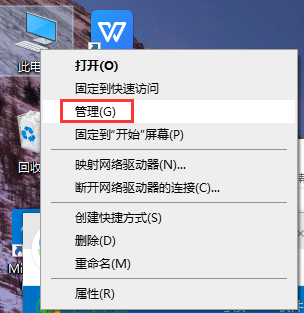
2.在左侧找到【设备管理器】单击,右侧展开的部分找到【鼠标和其他指针设备】
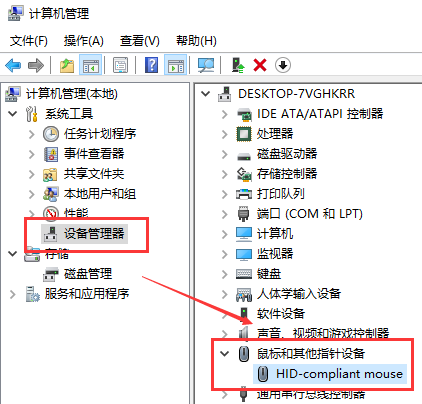
3.选择当前设备,右键单击选择【属性】
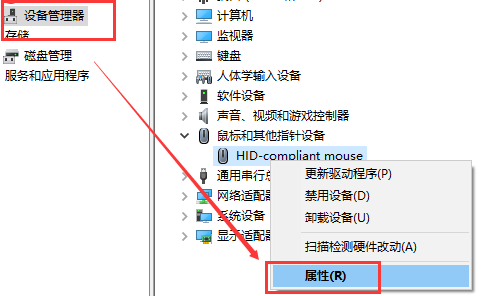
4.找到【电源管理】选项卡,将【允许计算机关闭此设备以节约电源】处的选项框取消勾选,点击下方【确定】即可
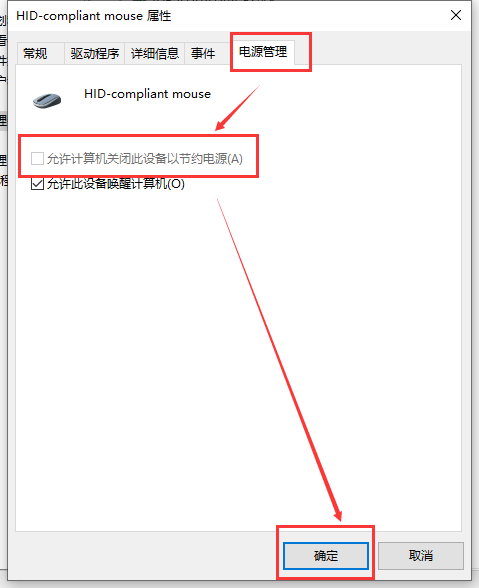
相关信息:
win10usb键盘全部没反应>>>
win10usb键盘失灵>>>
win10usb网络共享电脑没反应>>>
win10usb接口没反应>>>


以上就是小编带来的win10usb鼠标不供电的所有内容,更多相关教程请关注系统家园~
本文来自投稿,不代表微盟圈立场,如若转载,请注明出处:https://www.vm7.com/a/jc/16127.html







